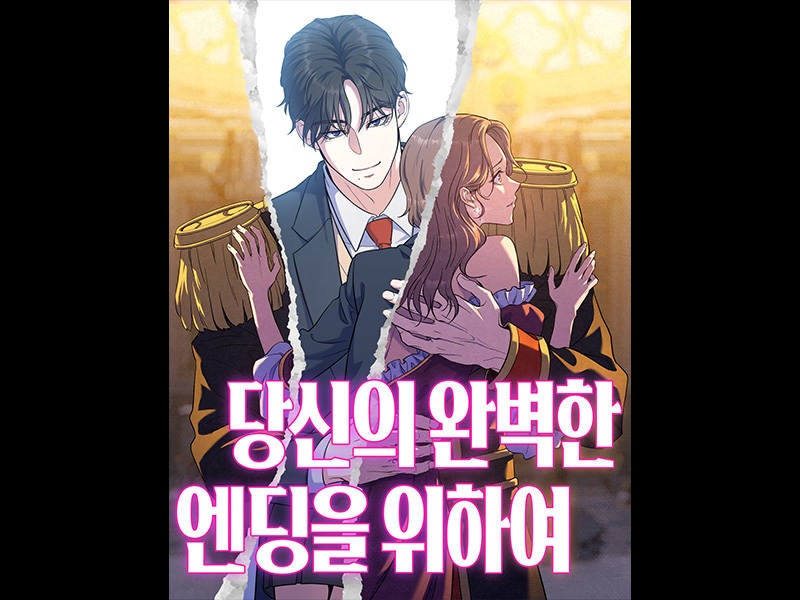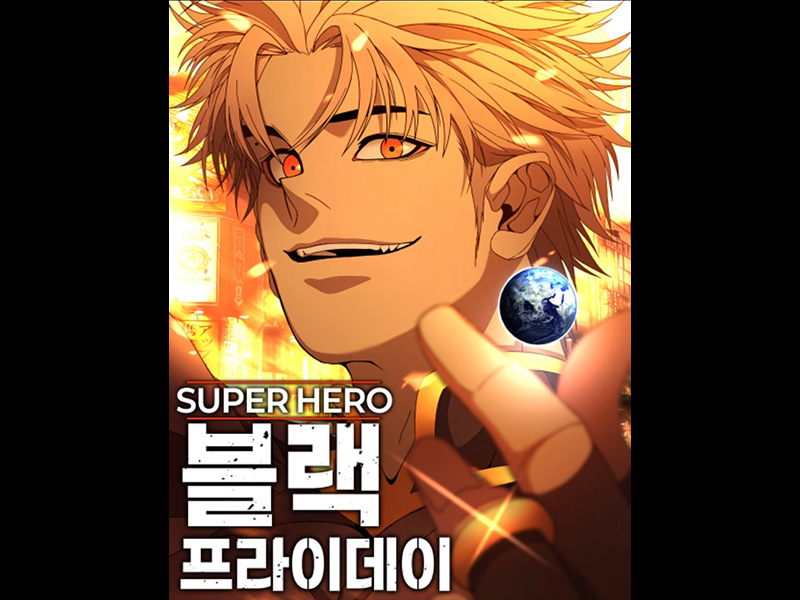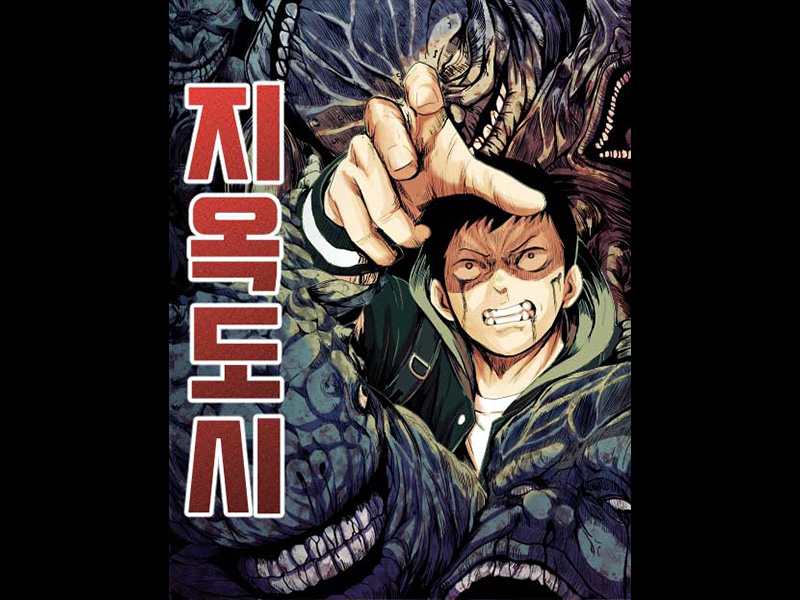안녕하세요. 스킬업 강사 임홍재입니다.
강의 후기나 필요한 정보, 지식을 공유하고 보여드려야 하는데.. 수강생 분들의 동의도 못 구했고 남겨온 파일도 없어서 뭔가 보여드리고자 짧게나마 튜토리얼을 준비 하였습니다. 조금이라도 도움이 되셨으면 좋겠다는 생각으로 쓰겠습니다.
스케치업이라는 프로그램을 활용한 웹툰 배경은 이제 웹툰에 관심이 조금만 있다면 다들 알고 있는 3D프로그램입니다.
다양한 앵글로 한번 제작하면 해당 장면의 배경은 전부 사용할 수 있는 프로그램인데 그걸 제대로 혹은 본인 스타일로 활용하는 분들이 적어 스케치업 배경을 조금 꾸미면서 컷을 제작 하겠습니다.
오늘 사용할 배경은 아래에 있는 ‘극장’ 입니다.

저는 스케치업 배경을 조금 디테일 하게 사용할 땐 한장면을 3장(터치, 그림자, 컬러), 간단하게 사용할 땐 2장(터치, 그림자+컬러)을 뽑습니다. 그래도 튜토리얼이라고 하고 있으니 3장을 뽑아 볼게요.
*지금부터 하는 해당 방법은 절대적인 것이 아니며 제 취향이니 필요하신 지식만 가져가셔서 응용하시면 되겠습니다.
*스케치업을 웹툰에 쓰는 이유는 시간 단축과 시간 대비 퀄리티 업에 있습니다. 익숙하기 전 너무 오래 걸리는 방식은 원고질을 오히려 떨어트릴 수 있으니 주의 하세요.
1. 배경_은선
스케치업 배경 한장면을 3장으로 뽑을 땐 당연히 중간에 앵글이 움직이면 안되니 주의 하세요.
그리고 스케치업의 크기는 원고 크기보다 큰 것이 좋습니다. 작게 뽑으면 펜선이 너무 두껍게 나오고 각지게 나오게 됩니다. 확대 하면 더 끔찍한 결과물이 나오게 되죠.
그리고 은선을 뽑을 땐 편집에서 프로필은 꼭 켜시는게 좋습니다. 프로필을 켜지 않으면 곡선등의 선등이 안보이는 경우가 생기고 선이 너무 얇게 나옵니다.
프로필의 수치는 본인의 펜터치 스타일이나 스케치업을 뽑을 때 크기를 생각해서 한두번 뽑아보고 결정하는게 좋습니다.
은선을 따로 뽑는 이유
- 계단 형상의 각진 스케치업 펜터치를 조금 부드럽게 만들기 위해(흐리기사용)
- 스케치업 펜선을 배경과 맞는 색상으로 바꿔 주기 위해(너무 밝거나 노을 같은 배경에 완전히 검은 펜선은 어울리지 않습니다) 물론 만화에 따라 분위기는 다를 수 있습니다.

2. 배경_그림자
그림자를 따로 뽑는 이유
- 그림자의 강하고 약하기를 쉽게 조절하기 위함(레이어 불투명도나 채도 조정으로)
- 역시 그림자에 회색이 아닌 다른 색을 넣어 분위기를 더하기 위함입니다.
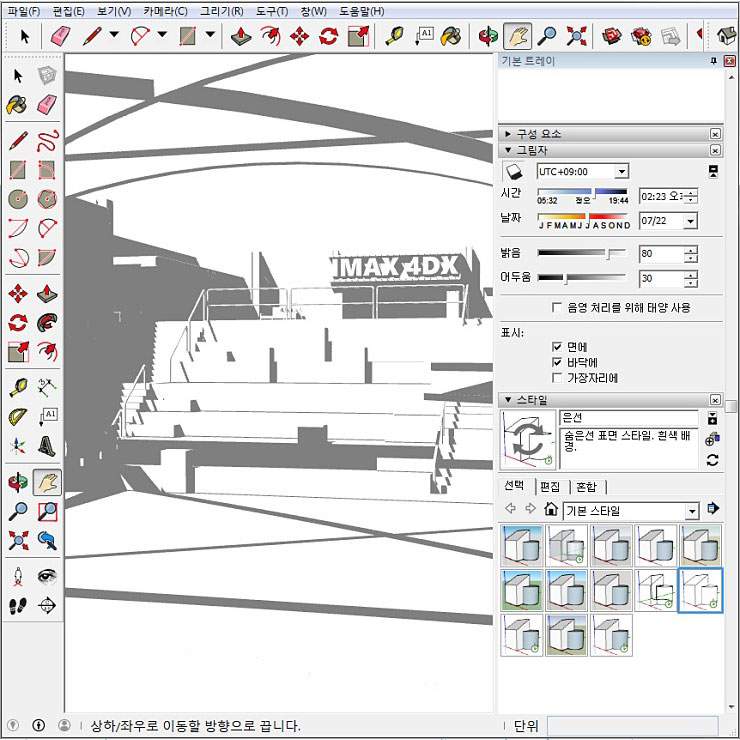
3. 배경_컬러
컬러를 뽑을 때 주의 사항이 2가지 정도 있습니다.
물론 제 개인적인 취향일 수도 있습니다만..
- 은선을 따로 뽑았다면 컬러엔 기본 은선을 지우고 뽑으세요.(편집에서 가장자리 끄시면 됩니다!) 효과주거나 블러 같은 효과 줄 때 검은색 선이 번지거나 이미지를 안좋게 만듭니다.
- 개인적으로 중요하다고 생각하고 스케치업을 이렇게 사용하는데도 3D티가 많이 나는 이유중 하나라고 생각하는데.. 그림자와 컬러를 따로 뽑을 때는 컬러를 뽑을 때 그림자를 켜고 아래와 같이 밝음(0), 어두움(100)을 두고 뽑는게 좋습니다.
그렇게 되면 아래와 같이 그림자 하나없는 깔끔한 밑색이 나오게 됩니다. 여기서 ‘그림자를 그냥 끄고 뽑으면 되지 않느냐?’라는 생각을 가지시는 분에게 아래 스크린샷으로 넘어가 설명하겠습니다.
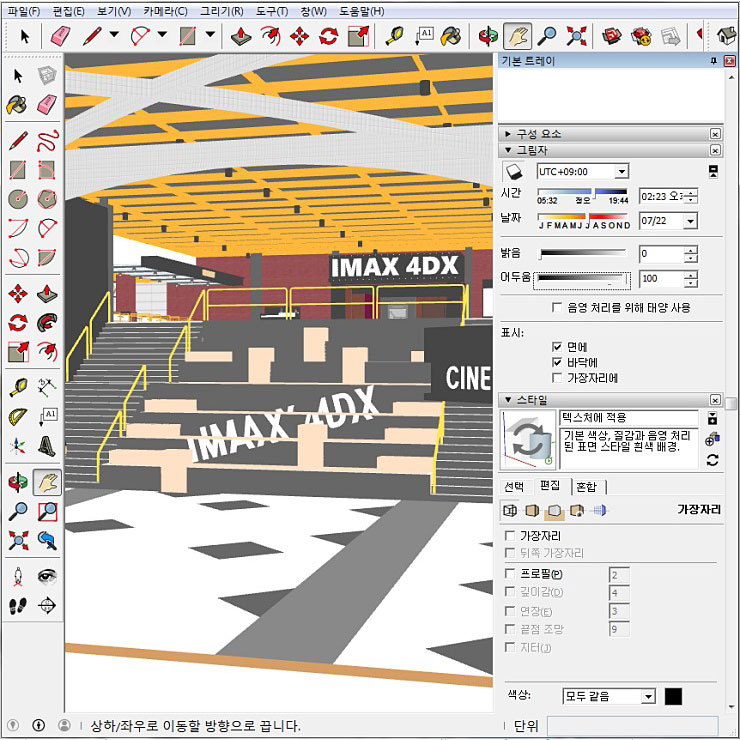
그림자를 끄고 기본색을 추출할 경우 스케치업은 기본 3D도형의 색감을 가지고 갑니다. 앵글에 따라 더두운 곳이 달라지는데 보통 사람 시선의 뷰일때 위아래가 어두워지죠.
교실 책상을 그림자 없이 뽑으면 책상위가 어둡게 나옵니다. 아래 그림자를 끈 이미지를 보시면 위에 있는 스샷과는 달리 도형 윗면들에 그림자가 지는 걸 볼 수 있습니다.
밝은 부분이 어두운 밑색으로 나오기 때문에 따로 뽑은 그림자랑 합쳐지면 뭔가 애매한 그림이 나옵니다.
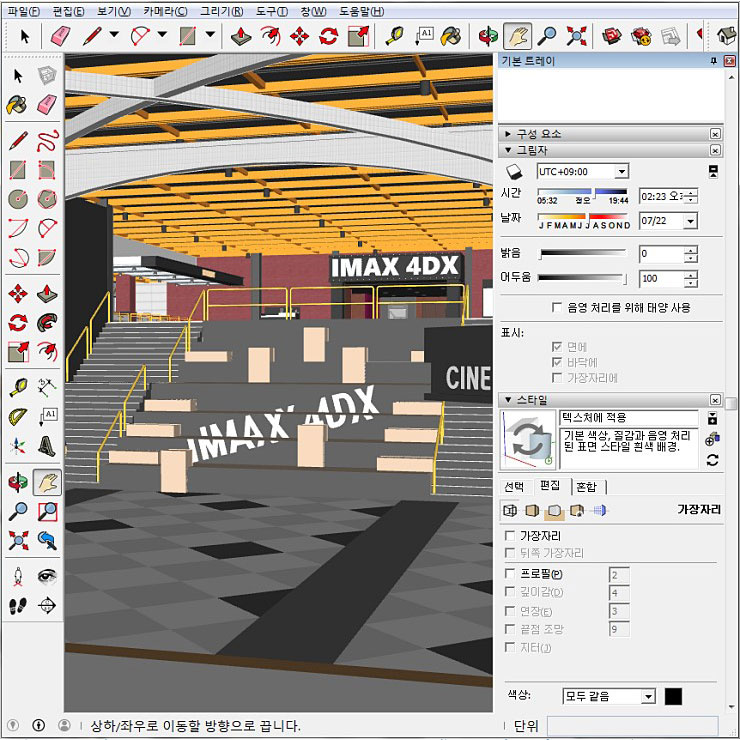
4. 인물_러프
배경을 먼저 뽑을 수 있다면 배경을 먼저 뽑는 것이 좋은 이유는
- 앵글을 확인하며 그릴 수 있다.
- 배경과 인물이 섞여서 나올 경우(문에서 반만 나오거나 3D배경을 잡고 있거나) 그리기 쉽다.
이제 캐릭터를 그려보죠
첫 단계 러프 입니다. 개인적인 취향대로 그리면 되지만.. 아직 숙련된 만화가가 아니라면 이왕이면 본인에게 맞는 방법으로 뼈대..골격 아니면 얼굴에 십자선이라고 그어놓고 그리는게 나중에 나쁜 버릇을 줄이고 그림이 이상해지지 않게 해주는데 도움을 줄 것 같습니다.

5. 인물_펜터치
펜터치는 작가들의 스타일이 반영되는 최종 결과물중 하나 입니다. 어디를 두껍게 얇게 쓰느냐에 따라 선을 한번에 긋는지 등등 많은 변수가 있죠. 일단 간단하게는 외부 펜터치가 내부보다 두꺼운 것이 입체감이나 안정감이
있어보입니다.
그리고 겹선을 쓰는것 보단 한번에 쓰는 것을 연습하는게 이미지의 차후 완성도나 작가에게 가장 중요한 원고의 속도에서 많은 차이를 보입니다. 처음엔 당연히 잘안되는게 정상이니 조바심보단 꾸준하게 그리는게 좋습니다.

6. 인물_그림자
사실 전 브러쉬 그림자를 잘 못 넣습니다. 수채화 같은 부드럽게 떨어지는 채색법을 말하는 겁니다. 애니메이션 같은 셀채색을 좋아하죠. 셀채색이 속도를 중요시하고 개인적으로 가독성이 더 좋다고 위로 받으면서 넘어갑니다..흑
회색이 원톤으로 작업하는 것도 좋지만 채도가 떨어지기 때문에개인적으로는 살짝 푸른톤의 원톤으로 칠하고 피부부분만 붉은 색으로 바꿔주는 방식을 사용하고 있습니다.
모든 그림자를 밑색에 따라 따로 칠하게 되면 셀식의 장점이(속도, 편의) 그대로 사라집니다. 그렇다고 피부를 회색이나 푸른톤으로 두면 창백해지니까. 피부만 붉은 톤으로 가져감으로 약점을 커버하는 방식이죠..

7. 인물_밑색
꼼꼼하게 칠합니다~ 흰색이 남는 등 잘못칠한 그림역시 완성도와 가독성을 떨어트리기 때문입니다.

8. 인물_컬러
그림자와 밑색을 합친(레이어를 켠) 이미지입니다.

9. 인물_효과
눈, 머리 같은 광 부분만 추가적으로 표현 하였습니다.

10. 배경_취합
아까 뽑아 놓은 배경 3장을 합쳐습니다. 이제 배경을 조금 꾸며야 겠네요.

배경을 꾸밀 때 단시간에 큰 노력없이 가장 큰 효과를 볼 수 있는 방법이 개인적으로 빛이라고 생각합니다.
그중에서도 렌즈 플레어 효과는 가장 빠른 시간에 퀄리티를 높힐 수 있는 방식이죠.(lens flare 라고 검색하시면 쉽게 구할 수 있지만 저작권은 늘 생각해야 하는 문제 입니다.)
아래와 같은 이미지가 렌즈 플레어 이미지입니다. 자 넘어가죠..

11. 배경_효과
렌즈플레어 이미지를 ‘스크린’ 레이어모드로 배경위에 올렸을 때 이미지입니다.
추가로 배경의 색감을 렌저플레어나 시간, 장소 등과 어울리게 푸른톤을 ‘소프트 라이트’ 레이어 모드로 전체에 부어놨습니다.
마지막으로 ‘하드 라이트’ 레이어모드로 푸른톤을 10시 방향에서 5시 방향으로 에어브러쉬를 사용하여 넣었습니다.
따로 레이어를 나눠 놓은 은선, 과 그림자에도 푸른톤이 조금 들어가면 더 잘 어울리겠죠. (계속 쓰곤 있지만 어디까지나 원고 속도가 우선입니다!, 적응하면 빨라져요..흑)

12. 배경_효과2
개인 적으로 해도 그만 안해도 그만인 건데.. 아니 안하는게 좋은 건데 힘을 주고 싶은 컷이나 캐릭터가 배경에 의해 묻혔다면 배경에 관련된 모든 레이어를 복사하여 병합한 다음 블러를 먹입니다.
그리고 가까운 곳만 부드러운 지우개로 지워내면 아래와 같은 이미지가 나옵니다.(뒤에 블러를 먹이지 않은 원본이미지가 있기 때문에!)

13. 취합
이제 만들어놓은 이미지와 캐릭터를 합칩니다.(라고 썼지만 꺼놓은 캐릭터 레이어를 켭니다..)
캐릭터 레이어 위에 아까 배경을 꾸밀때 사용한 ‘하드 라이트’ 모드의 빛을 올려서 캐릭터가 배경과 조금더 어울리게 바꿔보았습니다.

14. 완성
뭔가 아쉬워서.. 배경은 푸른데 캐릭터가 그대로라 캐릭터 위에 배경과 비슷한 색상으로 역시 ‘소프트 라이트’ 레이어 모드를 사용하여 올리고 이미지를 완성하였습니다.

진짜 별거 아닌데 글이 엄청 길어졌네요… 조금이라도 도움이 될만한 내용이 있었다면 좋겠는데 말입니다. 다들 화이팅하시고 더위조심하시고 즐거운 한주되세요~